- Dropbox – это бесплатная облачная служба хранения данных, которую может безопасно использовать каждый.
- Удаление приложения Dropbox может вызвать проблемы у некоторых пользователей, и это то, что мы увидим в этом руководстве.
- Другие статьи об этом удивительном сервисе можно найти в нашем специальном центре Dropbox.
- На нашей странице исправлений веб-приложений есть и другие подобные руководства.
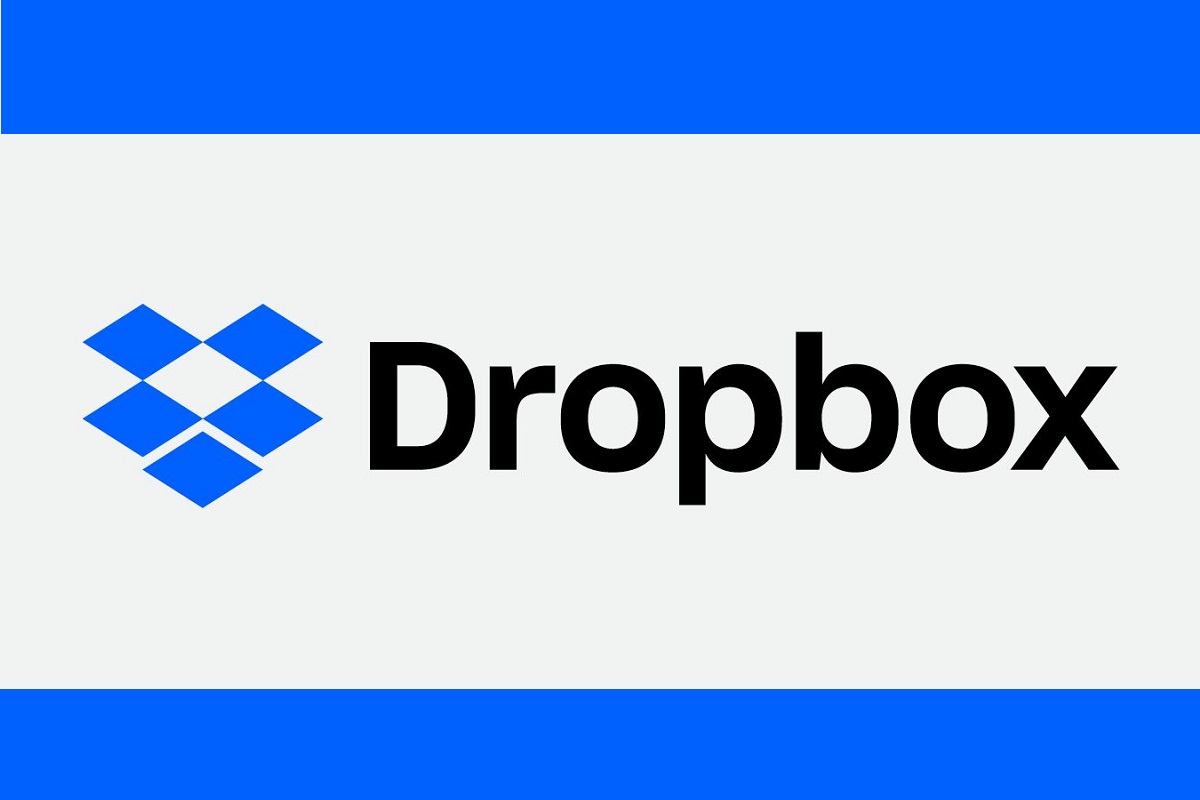
Ошибка удаления Dropbox – распространенная ошибка, но хорошая новость заключается в том, что вы можете быстро ее исправить. В большинстве случаев вы не можете удалить Dropbox из-за поломки деинсталлятора.
Многие пользователи Dropbox решили эту проблему, исправив ссылку на свой аккаунт. На этой странице представлено подробное пошаговое руководство по удалению Dropbox в случае его сбоя.
Как я могу удалить Dropbox, если он не работает?
1. Переустановите приложение Dropbox
- В интернет-браузере, посетите этот установить страницу скачать автономный установщик Dropbox.

- При загрузке автономного установщика Dropbox дважды щелкните его и следуйте инструкциям по установке.
- После установки Dropbox найдите его значок в системном трее, щелкните по нему правой кнопкой мыши и нажмите Выход из Dropbox,
- Когда вы закроете все экземпляры приложения Dropbox, попробуйте снова удалить Dropbox и проверить, не удален ли ваш Dropbox.
2. Удалите Dropbox вручную
- Откройте проводник, нажав Windows клавиша + E,
- В адресной строке проводника введите следующую строку:
- Вы будете доставлены в Программные файлы папки.
- Здесь дважды щелкните раздаточная папки.

- Здесь дважды щелкните раздаточная папки.
- Затем откройте клиент папки.
- Здесь найти Dropboxuninstaller.exe и дважды щелкните по нему.

- Это запускает ручной установщик Dropbox.
- Здесь, нажмите на деинсталляция кнопка.
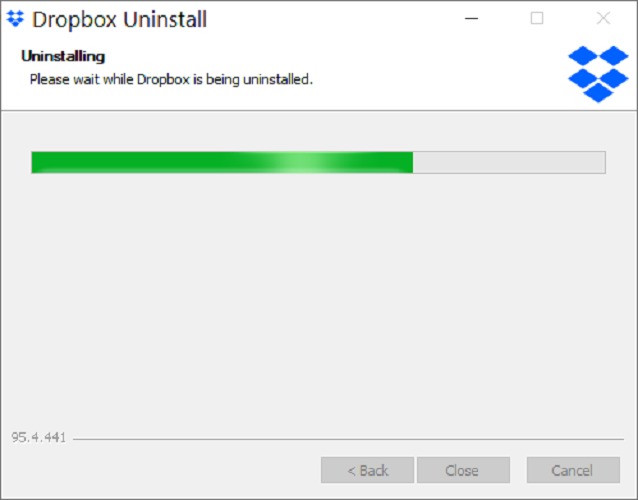
- Здесь, нажмите на деинсталляция кнопка.
3. Удалите компьютер с сайта Dropbox
- Закройте приложение Dropbox на своем компьютере и любые другие экземпляры Dropbox.
- Посетите Страница входа в Dropbox в любом интернет-браузере.
- Войдите в Dropbox с учетными данными учетной записи, которая вошла в приложение, в котором вы не смогли установить Dropbox. ошибка.
- В Dropbox нажмите на имя вашей учетной записи в правом верхнем углу экрана и выберите конфигурации из выпадающего меню.
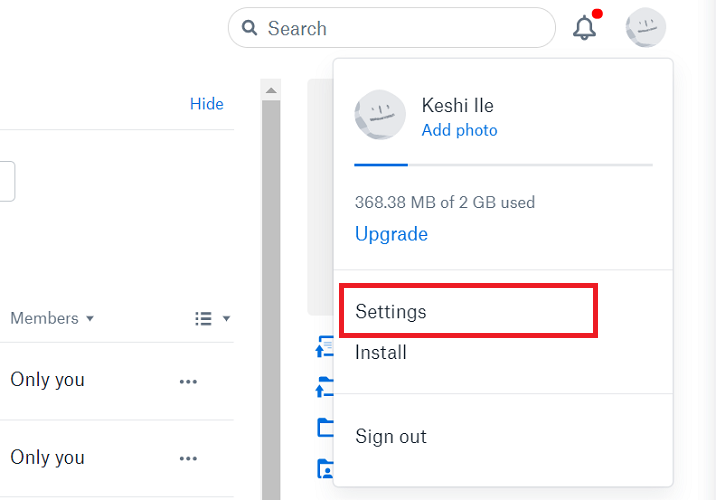
- Затем перейдите к безопасность Вкладка.
- Найти приборы и найдите машины, которые связаны с вашей учетной записью Dropbox.
- Здесь нажмите X рядом с компьютером, где Dropbox не может удалить, чтобы отсоединить его.
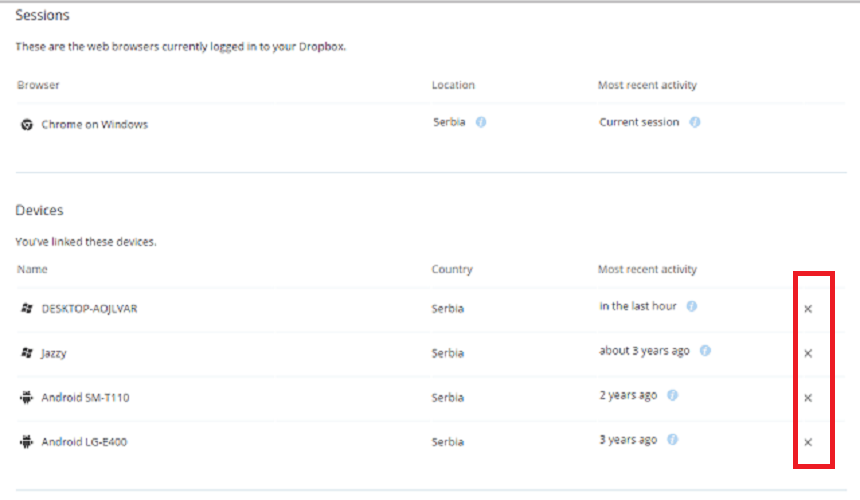
- выбрать отключать чтобы подтвердить ваши действия.
- Затем нажмите Windows клавиша + E открыть проводник.
- В адресной строке найдите
C:Program Files (x86)DropboxClient
- Вы окажетесь в клиент Папка Dropbox. Тогда найди и удали Dropbox.exe,
- Вернитесь на рабочий стол и щелкните правой кнопкой мыши значок корзины.
- выбрать Пустая корзина очистить это
- Наконец, перезагрузите компьютер.
Исправление Dropbox не может быть удалено на Mac
- Сначала отмените связь с вашим аккаунтом Dropbox.
- Нажмите на раздаточная значок строки меню и выберите предпочтение,
- Затем нажмите счет и теперь это бьет Unlink Dropbox,
- После отмены связи Dropbox, запустите Монитор активности и Force довольно Dropbox.
- Сейчас открою исследователь,
- На боковой панели выберите Приложения, а затем перетащите раздаточная в мусор,
- Затем найдите раздаточная папку, а также переместить это в мусор,
- Нажмите следующую комбинацию клавиш:
- Откройте Перейти в папку окно и введите / Библиотека перейти в папку библиотеки.
- Здесь ищите папку с именем Справочные инструменты Dropbox а также удалите эту папку.
- Наконец, очистите журналы и кэш.
- О Перейти в папку окно, введите /.dropbox и нажмите Назад.
- Удалите все файлы в этой папке тоже.
- Вы можете очистить мусор,
Это то, что вы должны делать, когда Dropbox не удален. Попробуйте решения в том порядке, в котором они есть, и проблема будет устранена.
Если у вас есть какие-либо вопросы или проблемы с использованием любого из этих методов, пожалуйста, оставьте комментарий здесь.
Часто задаваемые вопросы: узнайте больше о Dropbox
Да, бесплатный аккаунт Dropbox можно использовать бесплатно для любых целей, но премиум-аккаунты получают больше преимуществ.
Dropbox – это облачное хранилище, которое означает, что вы можете загружать и хранить свои файлы на онлайн-сервере и загружать их в любое время
- Сколько стоит Dropbox?
Цена следующая: базовая – бесплатная, профессиональная – 19,99 долл. В месяц, если оплачивается ежегодно, и плюс – 9,99 долл. В месяц, если оплачивается ежегодно

Add comment